MKV ファイルをトリミングする方法
一方、ほとんどのオンライン編集ツールは MOV と MP4 に対応しているため、MKV トリマーを見つけるのは難しい場合があります。また、ソーシャル メディアは通常、この形式をサポートしていません。
ここで、Clideo が救助に駆けつけます。 MKV ファイルをカットして編集するだけでなく、ソーシャル メディアの仕様を満たすように変換することもできます。
当社のすべてのツールは、最大 500 MB のファイルに対して無料であり、必要な数の記録をアップロードして続行できます。それらはオンラインで動作します。つまり、特定の OS 用に開発されたわけではなく、Mac、Windows、iOS、Android、または Linux で同等に効率的です。
<オール>トリミングするファイルをアップロード
Clideo の MKV ビデオ カッター ツールを開き、利用可能なオプションのいずれかを使用して録画をアップロードします。
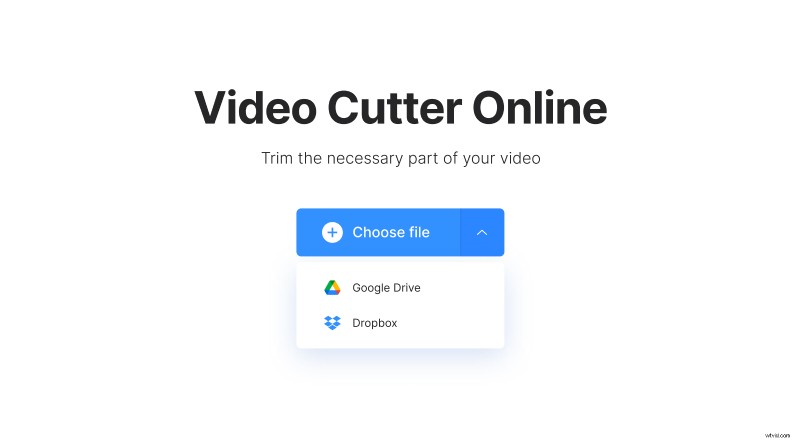
- 個人のデバイスからインポートするには、大きな青いペインの [ファイルを選択] をクリックします。
- クラウド ストレージからアップロードするには、右側のドロップダウン メニューを呼び出して、Google ドライブまたは Dropbox からファイルを選択します。
MKV ファイルをカット
私たちのツールは、スライダーを録音の途中に自動的に配置するので、必要なスニペットを選択するにはスライダーを動かします。プレーヤーの右側にあるボックスで正確な開始/終了時間を設定することもできます。
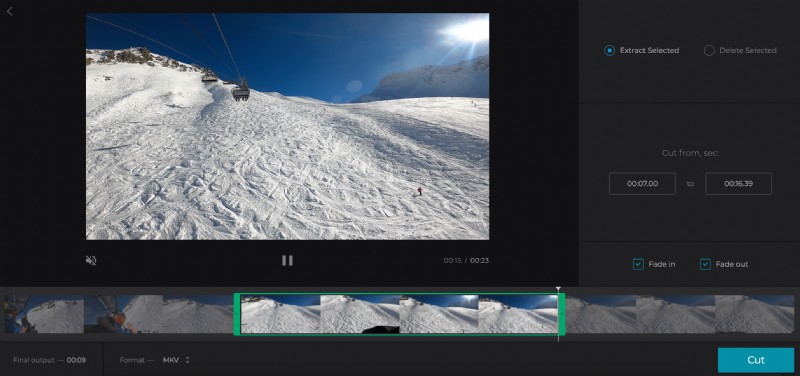
選択した部分を抽出または削除できます。オプションを選択すると、ビデオのどの部分が保持されるかをタイムラインで確認できます。残りはすべて影になります。
クリップを徐々に開始および終了する場合は、「フェードイン」と「フェードアウト」のボックスにチェックを入れることを忘れないでください。 「クロスフェード」オプションを使用すると、フレームの遷移がスムーズになり、目立たなくなります。
保存する前に、タイムラインの下のドロップダウン リストで動画を別の形式に変換することもできます。
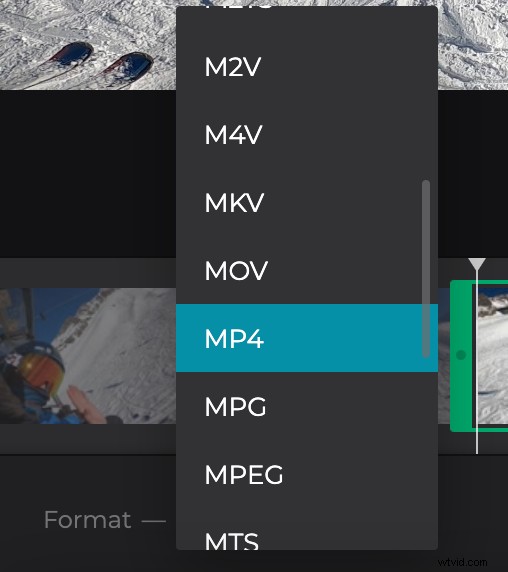
終わったら、「カット」ボタンを押して、ツールに任せてください。
トリミングした動画をダウンロード
必要なものが得られたことを確認するために、簡単な最終プレビューを行います。その場合は、ビデオを個人のデバイス、Google ドライブ、または Dropbox にダウンロードしてください。
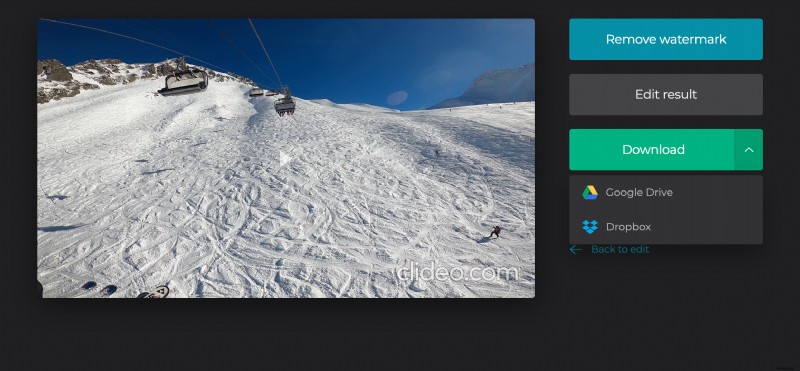
別の方法でカットする必要があると判断した場合は、[編集に戻る] オプションを使用して、最初からやり直すことなく変更を加えます。
